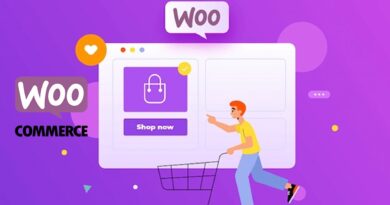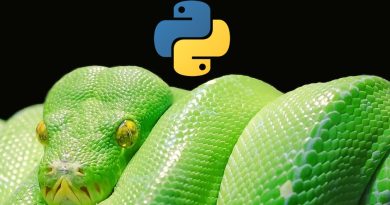Como instalar o LAMP em seu Ubuntu
No tutorial de hoje vamos ensinar como instalar o LAMP(Linux + Apache + MySQL + PHP) em seu sistema Ubuntu, tanto pode ser usado para um servidor local que vai ser nosso caso como pode ser usado também para criação de um servidor simples caso você possua um dedicado.
LAMP é uma combinação de softwares de código aberto. Seu nome é um acrônimo reunindo as iniciais de seus quatro componentes base: Linux, Apache, MySQL e PHP. Trata-se de uma das primeiras plataformas de software de código aberto para a rede e continua sendo uma das maneiras mais comuns de fornecer aplicações web.
Passo 1
Inicialmente vamos rodar o seguinte comando:
$ sudo apt-get install lamp-server^Note haver uma acentuação no final do comando “^”, a mesma é importante, pois irá instalar todos os pacotes referente ao LAMP.
Digite “S” e aperte “Enter” para prosseguir com a instalação.
Passo 2
Ao prosseguir, caso apareça a tela para adicionar a senha do MySQL, você irá inserir normalmente, lembre-se de criar uma senha forte com letras, números e caracteres especiais.
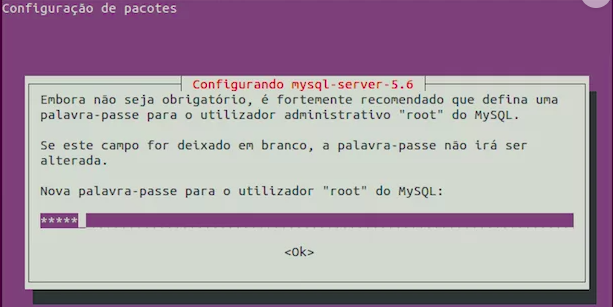
Caso não seja mostrado essa tela na instalação, ao finalizar a instalação, você deverá realizar a configuração do MySQL com o comando mysql_secure_installation, mas antes de executar esse comando deverá configurar a senha de root com o seguinte comando:
$ sudo su
$ mysql
mysql> ALTER USER 'root'@'localhost' IDENTIFIED WITH mysql_native_password by 'mynewpassword';O primeiro comando acessa seu usuário administrativo(root), segundo comando acessa o MySQL que está configurado sem a senha, e o terceiro comando é dentro do MySQL para alteração da senha admin.
Pronto, agora você irá executar o seguinte comando:
$ sudo mysql_secure_installationPronto com tudo instalado, agora você já pode iniciar o desenvolvimento de sua página web.
Acesse o http://localhost/ do seu navegador e confira a instalação.
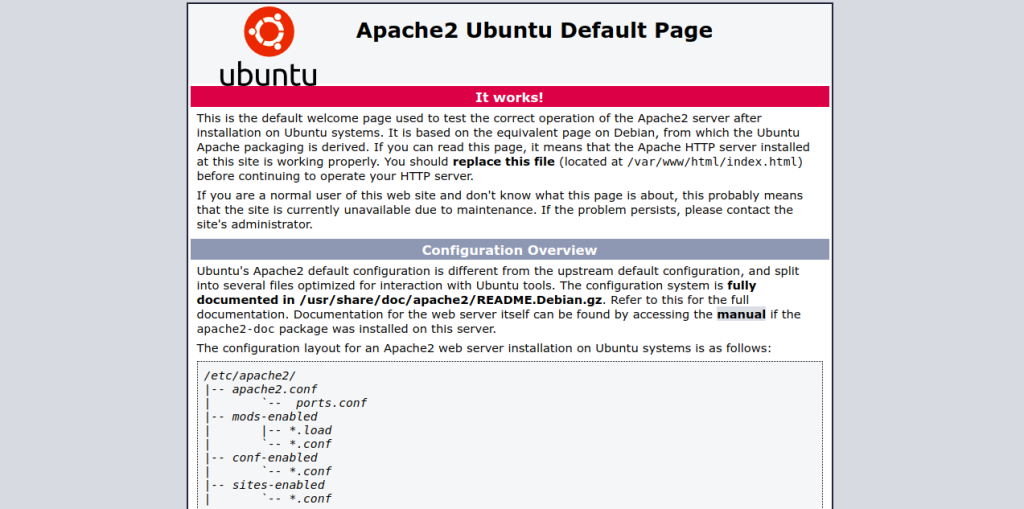
A seguir alguns bônus que podemos instalar para usar em nosso servidor:
$ sudo apt-get install phpmyadminO comando acima instala o PHPMyAdmin, uma interface web para administração do banco de dados MySQL.
$ sudo apt-get install php-curl php-gd php-mbstring php-mcrypt php-xml php-xmlrpcComando acima você vai instalar todas as bibliotecas PHP recomendadas para o WordPress.
$ echo "<?php phpinfo(); ?>" | sudo tee /var/www/html/test.phpComando acima cria um arquivo PHP para verificarmos a instalação do mesmo, informações de configuração entre outros.
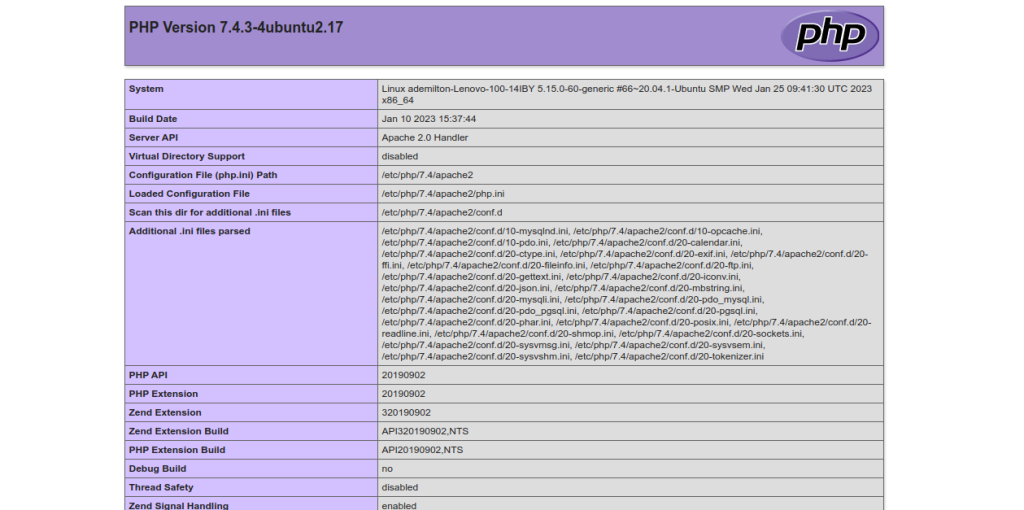
E lembrando que a SOLOWEB além de oferecer Hospedagem de Sites, Servidores Dedicados, Servidores VPS com o menor custo do Brasil, também desenvolve soluções de software e realiza gerenciamento e monitoramento de servidores para sua empresa, faça uma cotação sem custo, acesse: www.soloweb.com.br